Habt ihr eure WhatsApp-Bilder verloren oder versehentlich gelöscht, könnt ihr sie meistens wiederherstellen. Wir zeigen auch hier vier Methoden, wie das funktioniert und wo WhatsApp eure Bilder speichert.
WhatsApp speichert erhaltene und gesendete Bilder in einem bestimmten Ordner auf eurem Smartphone. Das heißt, auch wenn ihr Bilder aus WhatsApp gelöscht habt, besteht eine gute Chance, dass ihr diese wieder finden könnt.
Nach gelöschten WhatsApp-Bildern im Datei-Manager suchen
Wenn ihr Bilder nicht mehr in eurer Galerie oder in WhatsApp selbst findet, können sich diese noch an ihrem ursprünglichen Speicherort befinden. WhatsApp speichert die Bilder in einem bestimmten Ordner, den ihr wie folgt untersucht:
- Öffnet eure Datei-Manager-App. Meistens heißt dieser „Dateien“ oder „Dokumente“. Ansonsten könnt ihr auch einen Datei-Manager nachinstallieren.
- Navigiert nun zum Ordner: Interner Speicher/WhatsApp/Media/WhatsApp Images/
- In diesem Ordner seht ihr alle erhaltenen WhatsApp-Bilder. Im Unterordner „Sent“ sind alle WhatsApp-Bilder gespeichert, die ihr an andere WhatsApp-Kontakte geschickt habt.
- Öffnet also die Bilder und schaut, ob das gesuchte Bild dabei ist. Dieses könnt ihr dann an eine andere Stelle kopieren, wo ihr das Bild nicht verliert.
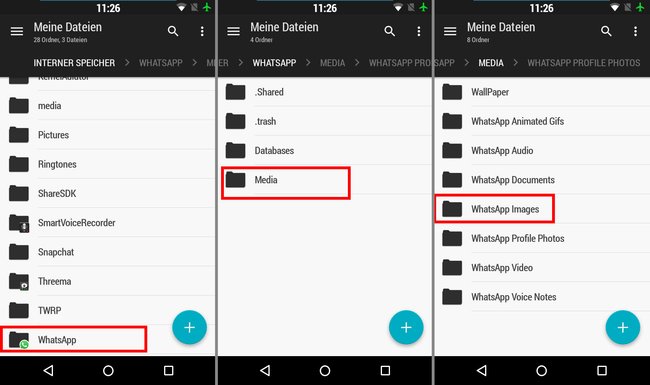
WhatsApp-Bilder per Backup wiederherstellen (Android & iOS)
Standardmäßig erstellt WhatsApp Backups eurer Chats und Bilder. Wenn sich die WhatsApp-Bilder nicht mehr auf eurem Gerät befinden, könnt ihr diese also über ein Backup wiederherstellen.
Backup prüfen
Sofern ihr in WhatsApp ein Google-Drive-Backup eingerichtet habt, könnt ihr dieses wiederherstellen:
- Öffnet in WhatsApp die „Einstellungen“ > „Chats“ > „Chat-Backup“.
- Ihr seht hier, wie alt euer Backup ist.
- Wenn euer Bild zu diesem Zeitpunkt noch vorhanden war, ist es für die Wiederherstellung geeignet.
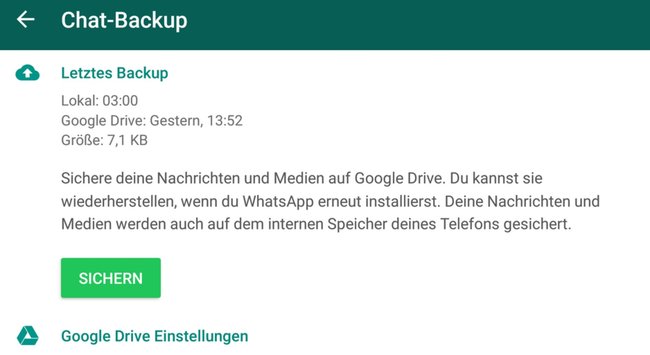
Backup wiederherstellen
Achtung: Alle Daten, die ihr nach dem WhatsApp-Backup empfangen habt, gehen bei der Wiederherstellung verloren!
- Deinstalliert WhatsApp.
- Installiert WhatsApp aus dem Play Store beziehungsweise für iOS-Geräte aus Apples App Store.
- Ihr werdet danach gefragt, ob ihr ein Backup wiederherstellen wollt. Bestätigt das.
Letzte Lösung: Gelöschte WhatsApp-Bilder mit Recuva wiederherstellen
Wenn ihr kein Backup zur Wiederherstellung habt, könnt ihr bei Android-Geräten den Speicher selbst durchsuchen und die Bilder gegebenenfalls wiederherstellen. Diese Methode bietet kaum eine Garantie. Falls ihr euer Gerät nach dem Löschen der WhatsApp-Bilder aber wenig genutzt habt, besteht eine Chance auf eine Wiederherstellung. Wie das geht, zeigt unsere Bilderstrecke ausführlich:
Kurzanleitung:
- Aktiviert den Flugmodus am Handy.
- Schließt das Smartphone per USB-Kabel an den PC.
- Installiert euch die kostenlose Software Recuva auf dem PC und lasst euren Handy-Speicher nach wiederherstellbaren Daten durchsuchen.
- Hier gibt es eine genaue Recuva-Anleitung.
Seltener Fehler: WhatsApp-Bilder werden nicht angezeigt
Prüft zunächst, ob ihr nicht versehentlich die Anzeige von WhatsApp-Bildern in der Galerie deaktiviert habt. Falls ihr eure WhatsApp-Bilder aus der Galerie gelöscht habt, könnt ihr in die einzelnen WhatsApp-Chats gehen und die Medien wieder herunterladen, indem ihr auf die verschwommenen Bilder mit dem Download-Pfeil tippt.
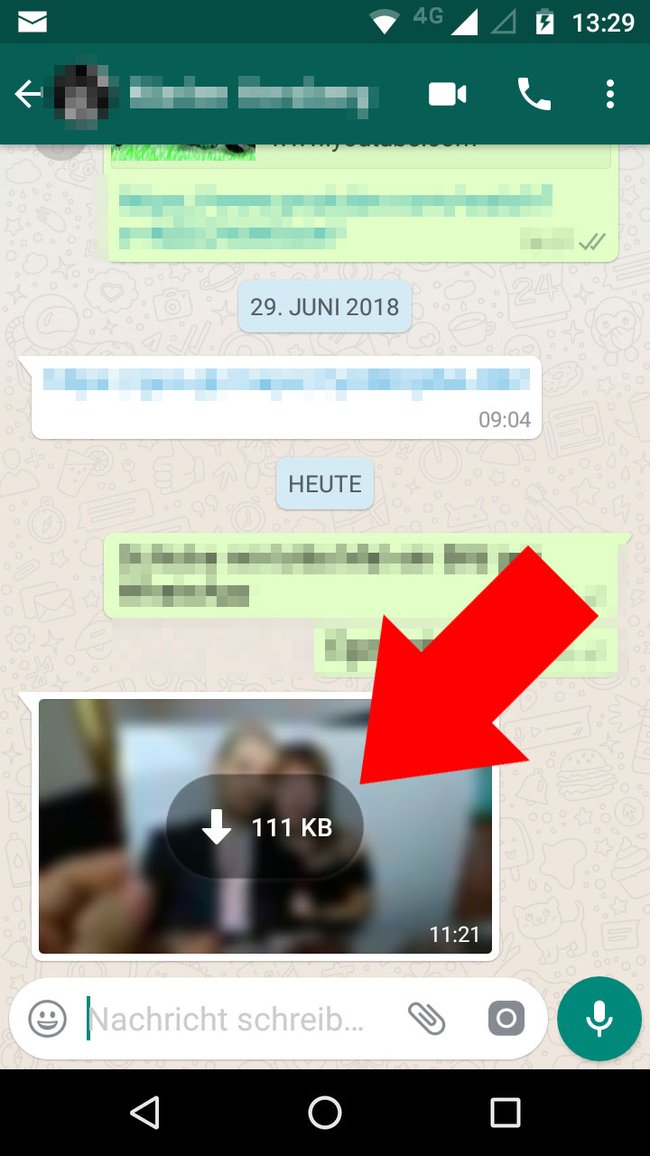
Ihr könnt komfortabel alle Bilder eines Chats oder einer Gruppe auf einmal anzeigen lassen, wenn ihr im Chat oben auf den „Namen“ und dann auf „Medien“ tippt.

